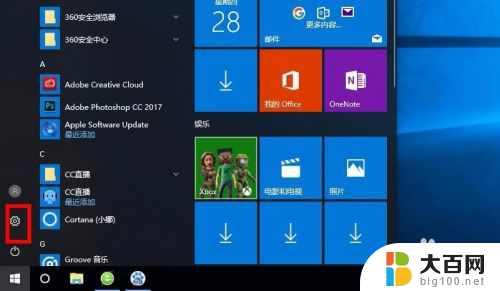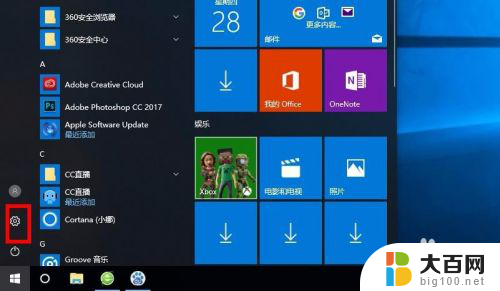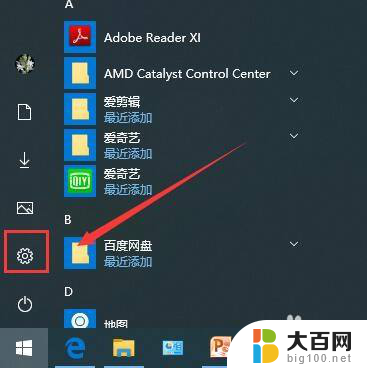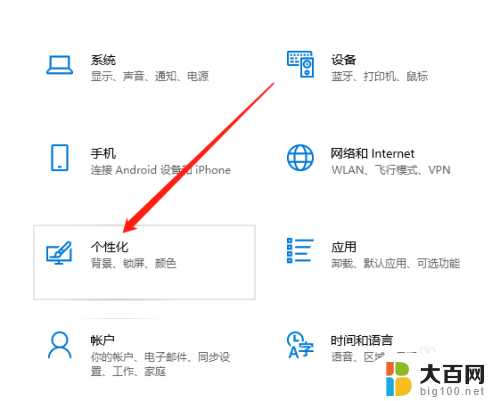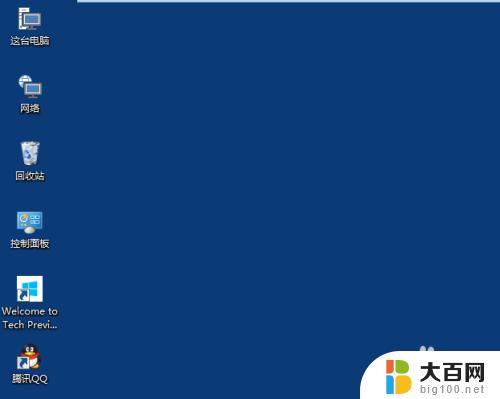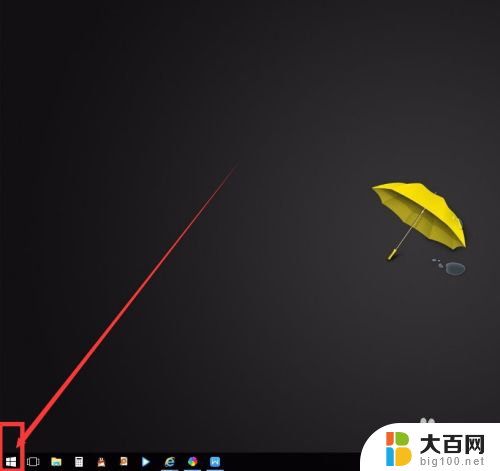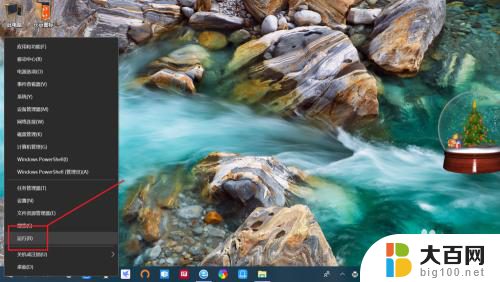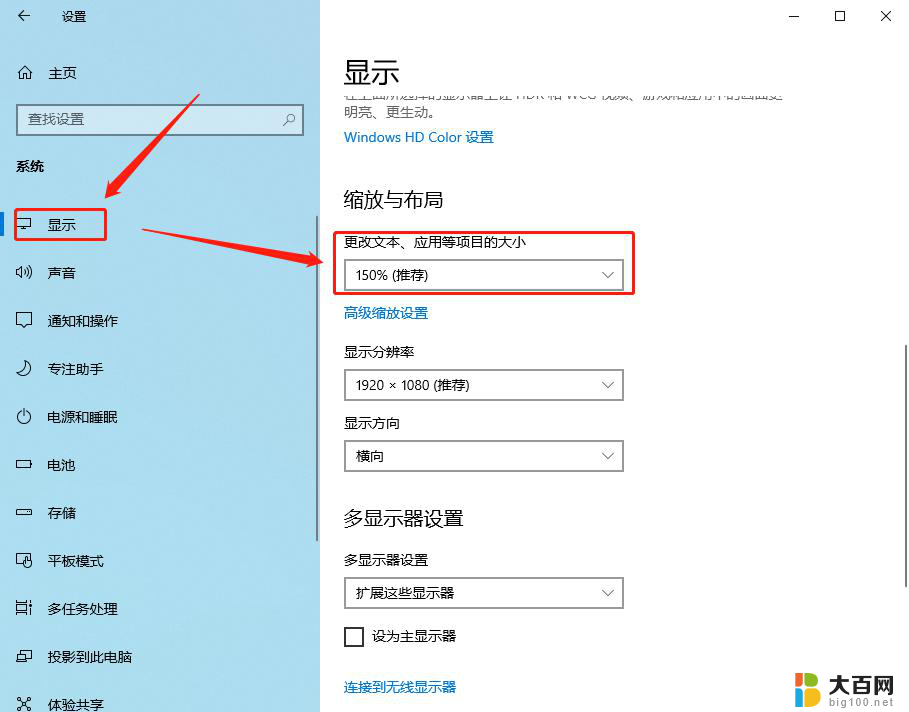win10桌面显示时钟小工具 Win10系统添加桌面小工具教程
更新时间:2024-03-25 08:45:54作者:jiang
Win10系统提供了丰富多彩的桌面小工具,其中时钟小工具是我们常用的之一,通过添加时钟小工具,我们可以方便地随时查看当前时间,而且还可以根据个人喜好进行自定义设置。想要了解如何在Win10桌面上添加时钟小工具吗?接下来就让我来为大家详细介绍一下添加时钟小工具的方法吧。
操作方法:
1.网上搜索下载并安装“Desktop Gadgets Installer”工具软件。

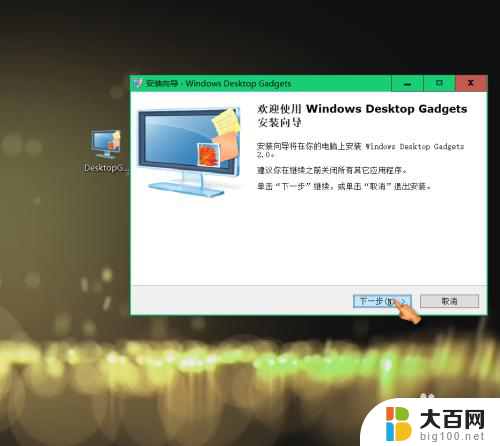
2.右键点击空白桌面,找到“小工具(G)",点击进入小工具界面。
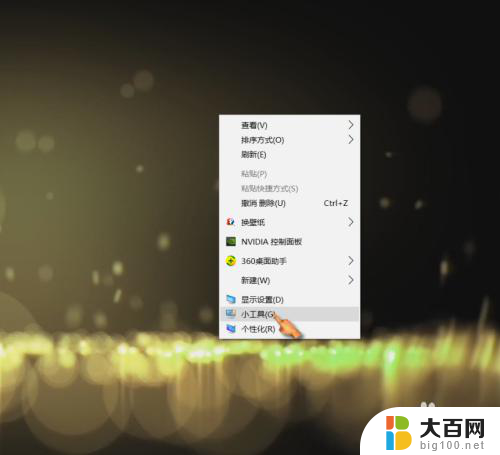
3.双击”日历“,桌面可显示日历。

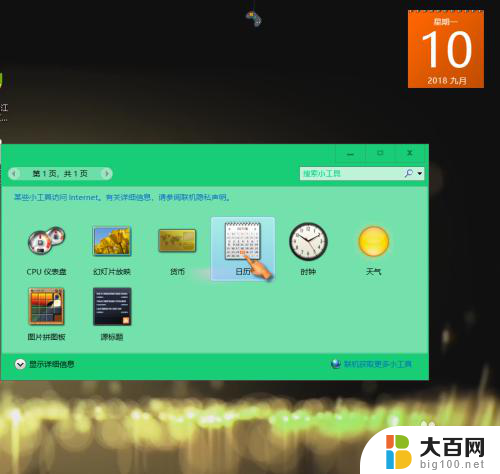
4.点击拖动日历,可自由拖动至合适位置;点击较大尺寸,可切换日历尺寸。
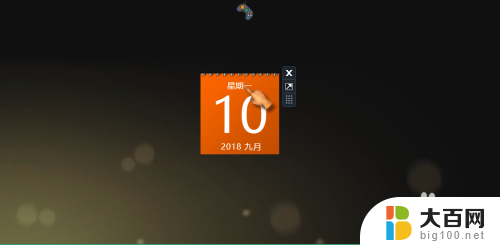
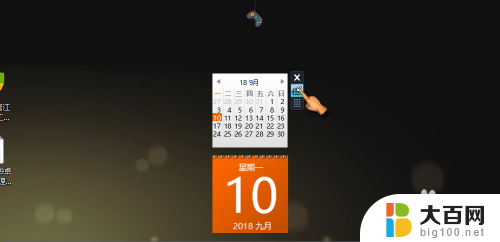
5.双击”时钟工具“,桌面可显示时间。
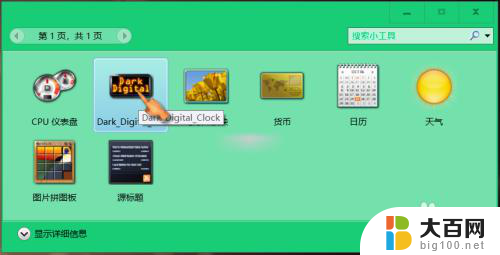
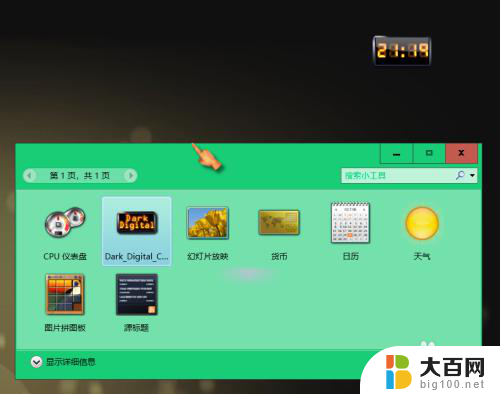
6.点击拖动时钟,可自由拖动至合适位置。
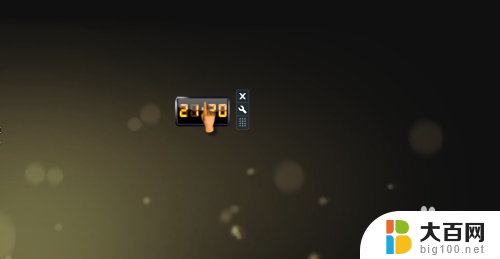
以上是win10桌面显示时钟小工具的全部内容,如果您遇到此问题,可以尝试按照小编的方法解决,希望对大家有所帮助。